
Fire TV Stickをいじり倒したい私にとって、夢のまた夢となるのが、Fire TV StickにGoogle Play ストアを導入すること。Fire タブレットへの導入と同じ手法で試してみたのですが、見事に玉砕。そこでGoogle Play ストアの代替として導入したのが、YouTubeの海外動画で紹介されていた「Aptoide TV」。
実際に使用してみると、Google Play アプリも検索のうえ、Fire TV Stickにインストールでき、Google Play ストアの代替として十分に機能します。Google Play アプリをインストールしても、例えば Google Play 開発者サービスを利用するものなどは稼働しないのですが、それでもいろいろと試してみる楽しみは増えます。
Google Play ストアを導入するも、やはり稼働せず
以下の私の別サイトの記事のとおり、Fire タブレットでは、Google Play ストアが稼働するための4つのアプリをインストールすると、Fire タブレットでもGoogle Play アプリを、Android スマホと同様にインストールできます。
かなり簡単、Fire タブレットにGoogle Play ストアを導入する手順
Fire タブレットと同様に、Fire OSで稼働するFire TV Stickですので、「同様の手順で必要アプリをインストールすると、Fire TV StickでもGoogle Play ストアが機能するかも」と淡い期待を抱いていたのですが、やはり機能せず。インストールは完了したのですが、起動中で白い画面のまま、あるいはブラックアウトしたまま フリーズです。そこでYouTubeで探してきたのが「Aptoide TV」。
▼上段の中央にGoogle Play ストアのアイコンがあります。インストールはできたものの、起動中でフリーズし機能せず。海外サイトを確認してみても、Fire TV StickへのGoogle Play Storeの導入事例はないようです。

▲左上にあるのが「Aptoide TV」のアイコンです。
Aptoide TVで出来ること、しくみ

短時間操作した範囲であり、漏れている事項もあるかと思いますが、Aptoide TVで出来ることは以下です。
- Fire TV Stick 向けにラインナップされているアプリの検索とインストール・
- Google Play アプリの検索とインストール。
2のGoogle Play アプリの検索とインストールにおいては、アプリケーションファイルへのリンクがあり、これをダウンロードしインストールするしくみのようです。画面の見た目は異なりますが、Google Play ストアと同様です。
Google Play 開発者サービスが機能すると、GmailやGoogle Chromeも機能する可能性が高いのですが、現時点では無理のようです。実際にChromeをAptoide TV経由でインストールしましたが、稼働中でフリーズ。
Google Play アプリの事例としてはよくないのですが(上述のとおり稼働しないため)、Chromeのインストール過程は以下となります。
▼Aptoide TVにてChromeを検索すると、以下のとおり Google Play アプリを抽出。

▼うち一つを選択し、「インストールする」を押下します。

▼以下の子画面で「インストール」を押下すると、インストール実行となります。

Google Play ストアとは画面構成が異なりますが、これならGoogle Play ストアでなくとも Aptoide TVで十分に機能します。これでGoogle Play 開発者サービスが機能すると、Google ChromeやGmailも機能するのですが、海外の強者の開発待ちです(Fire TV Stickがリリースされてかなり経過していることから、当面は無理かと思います)。
Aptoide TVの導入方法
順番が逆になりましたが、Aptoide TVの導入方法について記載します。PC経由でも可能ですが、Fire TV Stick内で完結させるため、Fire TV Stickのアプリ「Downloader」を利用します。
▼PCからFire TV Stickへの配信もできます。

▼インストール前の設定として、Fire TV Stickの設定にて、「My Fire TV」「開発者オプション」の「ADBデバッグ」と「不明ソースからのアプリ」をオンにする必要があります。

▼ Downloaderの初期画面はこちら。DownloaderとAptoide TVは同じ開発元のようです。このDownloaderですが、Webサイトを経由せずとも各種ファイルをダウンロードできる優れものです。

▼検索窓に「http://troypoint.com/app」と入力し実行します。

▼上の画面で実行すると、すかさずアプリケーションファイルのダウンロードが始まります。

▼ダウンロードが完了したら「Install」を押下します。

▼そして程なくインストール完了。


▲▼上の初期画面を経由し、以下のホーム画面へ。しっかりと日本語対応しています。

▼アプリのカテゴリー分けにも、しっかり対応しています。

▼YouTubeで「Aptoide TV」を検索すると、かなりの動画がヒットします。海外ではかなり利用されているようであり安心。なかには「Google Play」として紹介している動画もあります。
まとめ
Fire TV StickでのGoogle Play ストアの利用は夢のまた夢でしたが、このAptoide TVを利用することにより、Play ストアと同様に機能します。留意事項としては、Fire TV StickではGoogle Play アプリが必ずしも動作しないこと。インストールしてみて個別に検証する必要があります。


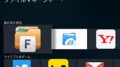
コメント
以前Outlook関連でお世話になった者です。
我が家のFire TV用にインストールしたOutlookはアップデートを重ねて、
今でも現役で稼働を続けています。その際はありがとうございました。
Aptoide TV関連ですが、私も昨年にこの存在に気付きFire TVで使っています。
そこで見付けた物なのですが、Puffin TVというブラウザは、
Fire TVでも問題なく動作します。今まではSilkブラウザとFirefoxの2択でしたが、
Puffin TVも問題なく動く事を確認したのでこれで選択肢の幅が増えました。
問題点としては、Puffin TVでサイトにアクセスする際には、
データセンターがアメリカに位置している為アメリカからアクセスできるサイトのみという制限はありますが、SilkブラウザやFirefoxよりは多機能な為、
(ホイール付きマウスは必須だが)今までより軽快にネットサーフィンが出来ると思います。
(制限によってradiko.jp等にはアクセスする事が出来ませんが…)
Aptoide TVには多くのアプリが出品されているのですが、
管理人さんが本文に書かれているように、必ずしも動作が保証されている訳でわないという点は、致し方ないとしてもAptoide TVによってアプリの選択肢の幅が広がるのですから、 Google Playストアの代替アプリとしては充分な役割を果たしていると感じます。
今までAptoide TVは日本のサイトでは取り上げて頂いている方がいなかったので、このブログで取り上げて頂いて私としても嬉しく感じています。
ES File Explorerが有料になり落胆していたので…
Fire TVを扱っているサイトは意外と多くないので、管理人さんの情報は非常に助かっています。これからも引き続き頑張って下さい。それではまた。
詳しい情報をありがとうございます。Fire TV Stickのブラウザは、使い勝手のよくない Silk ブラウザとFirefoxの使用は諦めていました。また、Google Chromeも機能しないために、どうしたものかと思っていました(そもそも、Fire TV Stickでブラウザを使用しる需要は高くないですが)。
この点、Puffin TVは多機能で使いやすいとのこと。最近、Fire TV Stickはネタ切れもあり、記事を更新していなかったのですが、試したうえで記事として投稿させていただきます。